Hướng dẫn chi tiết cách dùng lệnh viết chữ trong CAD
AutoCAD là một công cụ mạnh mẽ khi thiết kế kỹ thuật, và việc sử dụng lệnh viết chữ trong CAD đúng sẽ giúp bản vẽ của bạn trở nên chuyên nghiệp, rõ ràng hơn. Bài viết này sẽ hướng dẫn chi tiết cách sử dụng các lệnh như TEXT, MTEXT và các tùy chỉnh liên quan để tạo chữ trong CAD dễ dàng. Ngoài ra, bạn sẽ học được cách định dạng, căn chỉnh, quản lý văn bản để đảm bảo tính thẩm mỹ, hiệu quả cho thiết kế.
Xem thêm: 3 cách chèn ảnh vào CAD không bị mất hình, cực đơn giản
Vai trò của việc viết chữ trong CAD
Các lệnh viết chữ trong CAD là công cụ không thể thiếu để chú thích bản vẽ. Nó giúp mô tả chi tiết các thông số, ghi chú, hướng dẫn thi công, hoặc bất kỳ thông tin nào cần thiết để người đọc dễ dàng hiểu và thực hiện theo bản vẽ.
Chữ viết rõ ràng, đúng tiêu chuẩn không chỉ đảm bảo tính chính xác mà còn nâng cao tính chuyên nghiệp và thẩm mỹ của thiết kế.
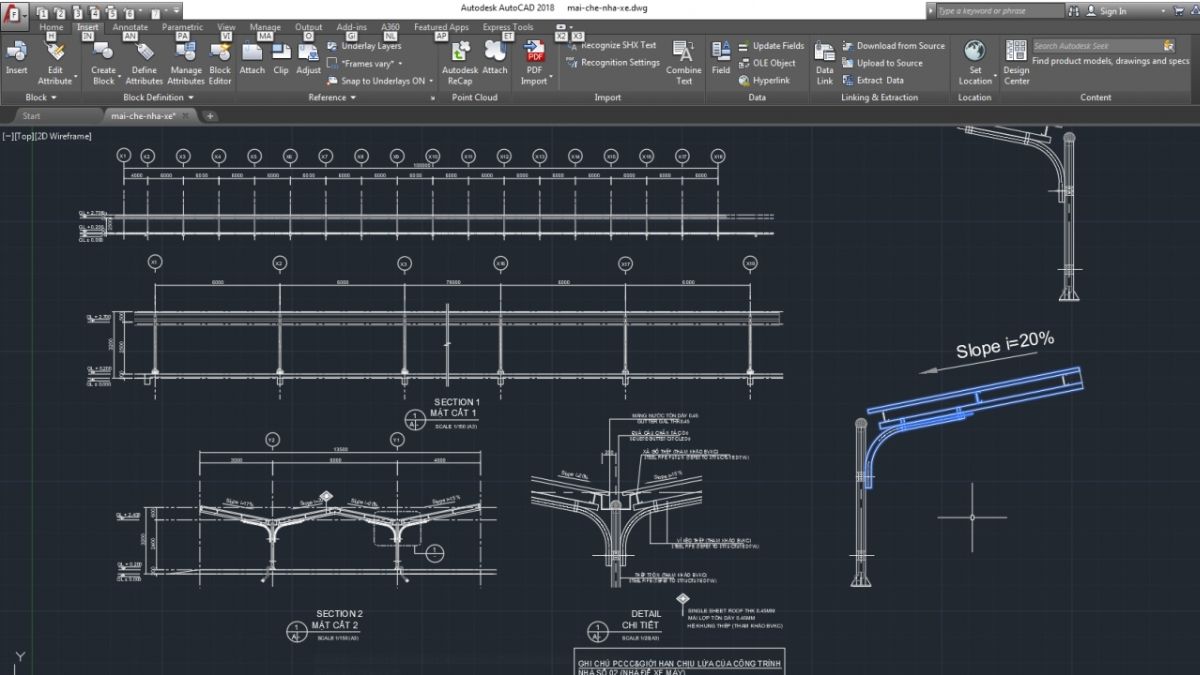
Ứng dụng của việc viết chữ trong CAD
Tương tự như việc viết tay, lệnh viết chữ trong CAD là công cụ giao tiếp trực quan sẽ giúp truyền tải ý tưởng thiết kế một cách hiệu quả và chính xác trong mọi lĩnh vực kỹ thuật.
- Trong xây dựng, chữ được sử dụng để ghi chú các kích thước, ký hiệu vật liệu, hoặc hướng dẫn lắp đặt.
- Trong cơ khí, cách viết chữ trong CAD giúp chú thích chi tiết về cấu tạo, thông số kỹ thuật, và yêu cầu sản xuất.
- Trong thiết kế nội thất chữ trong CAD hỗ trợ việc mô tả phong cách, vật liệu, hoặc các yếu tố trang trí.
Xem thêm: Cách vẽ mũi tên trong CAD đơn giản, nhanh chóng nhất
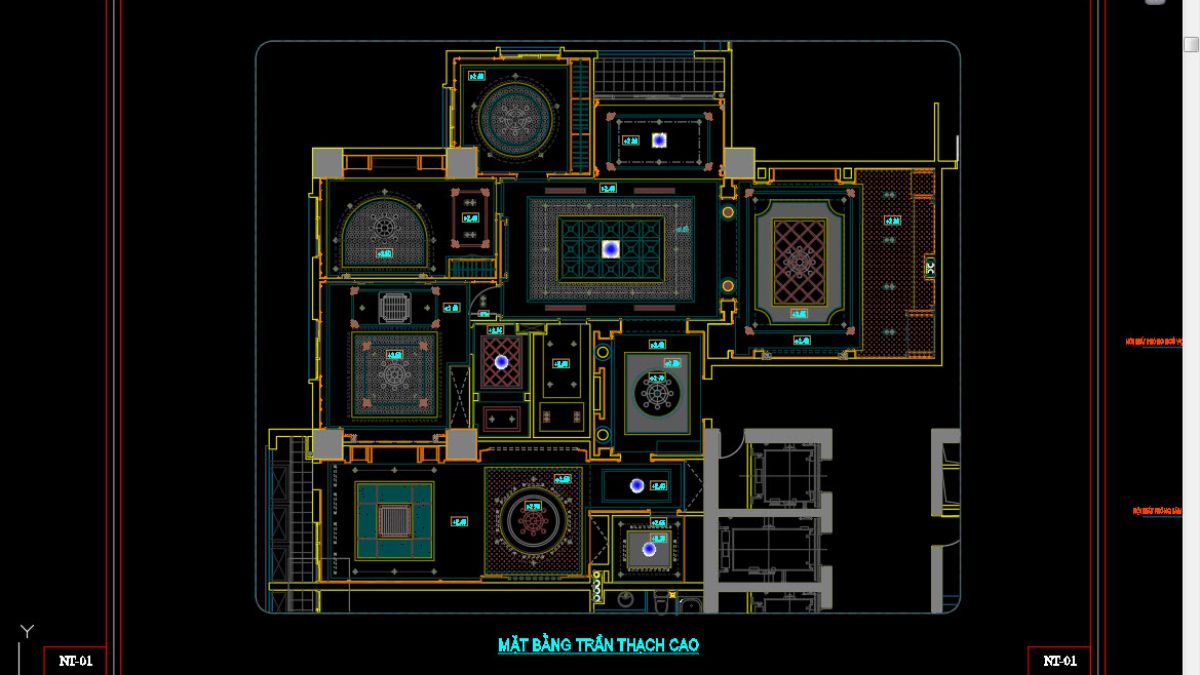
Một chiếc laptop cấu hình mạnh mẽ là yếu tố quyết định đến hiệu quả làm việc trên các phần mềm thiết kế như AutoCAD. Tham khảo ngay các sản phẩm laptop phù hợp với nhu cầu thiết kế đồ họa, CAD, giúp bạn dễ dàng tạo và chỉnh sửa các thiết kế với tốc độ nhanh, chính xác:
[Product_Listing categoryid="380" propertyid="" customlink="https://cellphones.com.vn/laptop.html" title="Danh sách Laptop đang được quan tâm nhiều tại CellphoneS"]
Các lệnh viết chữ phổ biến trong CAD
Trong AutoCAD, các lệnh viết chữ phổ biến được sử dụng để tạo và chỉnh sửa chữ trong thiết kế bao gồm:
- TEXT: Lệnh này dùng để tạo chữ đơn dòng (Single-line Text), thường áp dụng cho các ghi chú ngắn hoặc nhãn.
- MTEXT: Đây là lệnh tạo chữ đa dòng (Multi-line Text), phù hợp cho các đoạn văn bản dài với nhiều tùy chọn định dạng.
- ED (hoặc DDEDIT): Được sử dụng để chỉnh sửa chữ đã tạo.
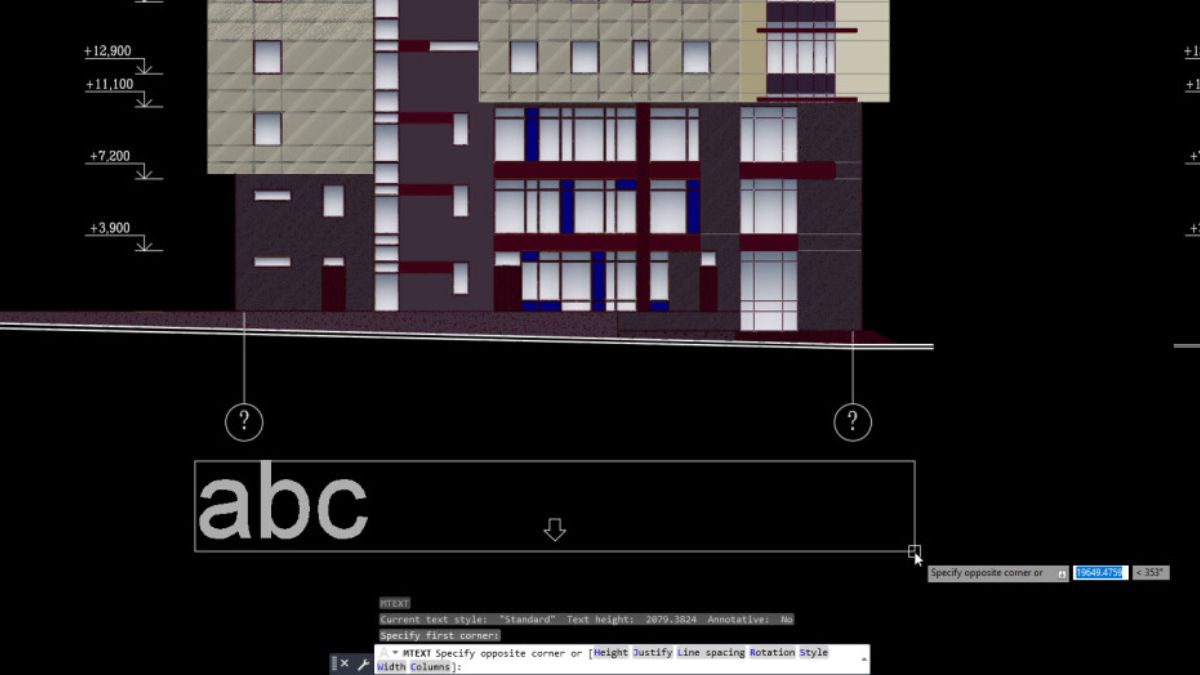
Các công cụ dùng để viết chữ trong CAD
Để tối ưu hóa việc tạo văn bản trong AutoCAD, bạn cần làm quen với các công cụ hỗ trợ mạnh mẽ mà phần mềm cung cấp như:
- Style: Dùng để quản lý và chỉnh sửa các kiểu chữ (Text Styles), giúp bạn dễ dàng tạo hoặc thiết lập lại kiểu chữ theo yêu cầu.
- List: Hiển thị danh sách tất cả các kiểu chữ hiện có, cho phép lựa chọn nhanh chóng.
- Oblique Angle: Điều chỉnh góc nghiêng của chữ, tạo hiệu ứng đặc biệt cho chữ.
- New: Tạo mới kiểu chữ với các thiết lập riêng như font, kích thước, và hiệu ứng.
- Font: Lựa chọn loại chữ (Font name) và kiểu chữ (in đậm, in nghiêng, gạch chân) để phù hợp với thiết kế.
- Size: Xác định kích thước chữ, đảm bảo độ rõ ràng và tính thẩm mỹ.
- Effects: Thêm các hiệu ứng như đảo ngược, thẳng đứng để tạo sự nổi bật cho chữ.
- Set Current: Đặt kiểu chữ mặc định để sử dụng nhanh mà không cần cấu hình lại.
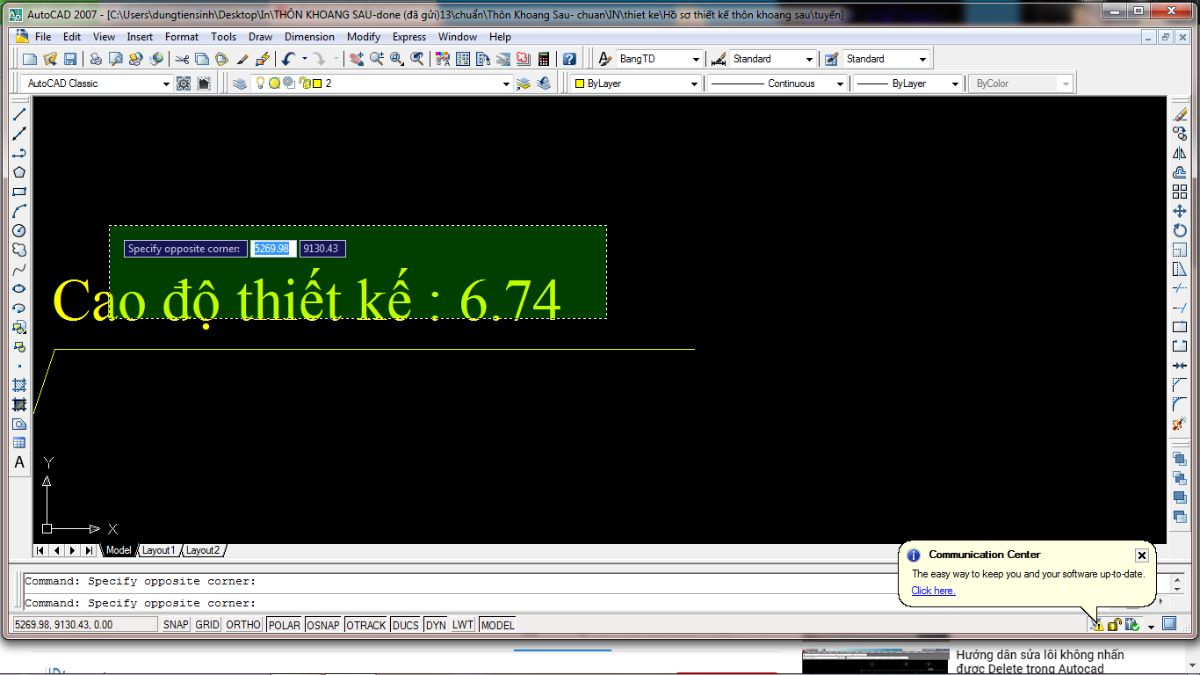
Hướng dẫn cách dùng lệnh viết chữ trong CAD
Khi làm việc với AutoCAD, việc sử dụng lệnh viết chữ là một phần quan trọng để thêm các ghi chú, mô tả và thông tin vào bản vẽ. Để tạo ra những văn bản rõ ràng, hãy theo dõi cách viết chữ trong CAD dưới đây:
Bước 1: Khởi tạo kiểu chữ (Text Style)
- Gõ lệnh ST vào và nhấn Enter.
- Trong cửa sổ Text Style, thiết lập các thông tin như font chữ, kích thước, hiệu ứng, hoặc góc nghiêng chữ (nếu cần).
- Lưu kiểu chữ vừa tạo để sử dụng trong bản vẽ.
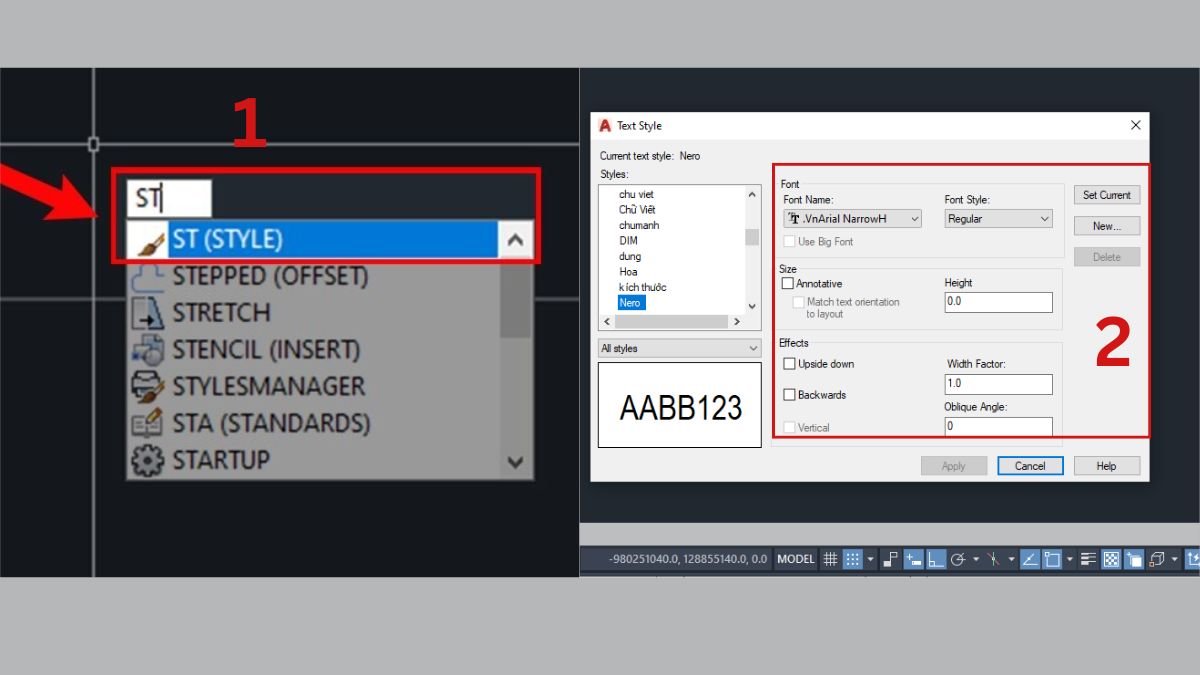
Bước 2: Tạo khung chữ
- Nhập lệnh T (Text) và nhấn Enter.
- Dùng chuột vẽ một khung trên bản vẽ để xác định khu vực nhập chữ.
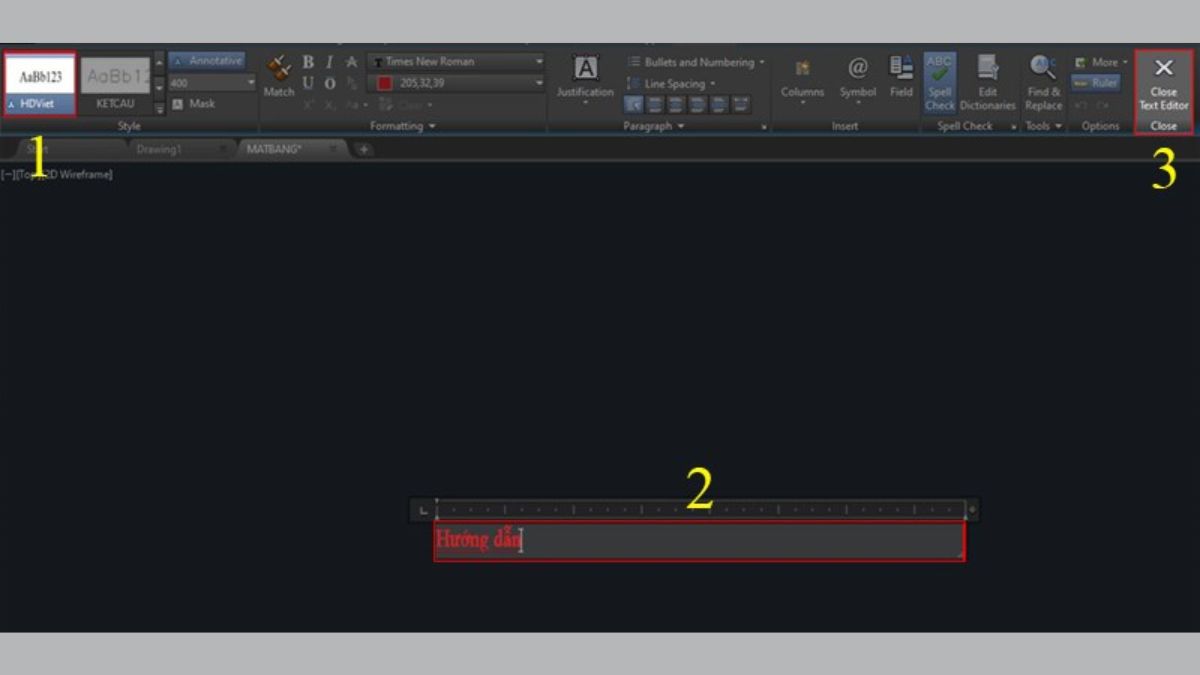
Bước 3: Nhập nội dung
- Nhập chữ cần tạo vào khung.
- Nhấn Close Text Editor.
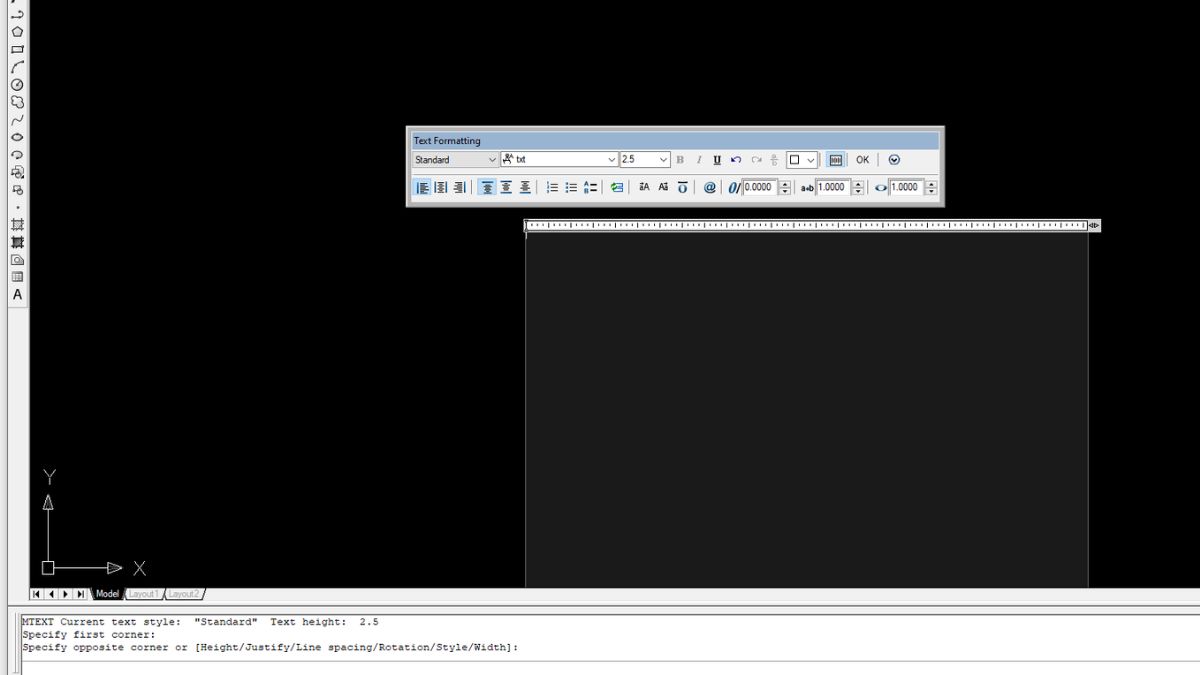
Hướng dẫn cách chỉnh sửa chữ trong CAD
Khi làm việc với AutoCAD, việc chỉnh sửa chữ là một công việc không thể thiếu để cập nhật thông tin và điều chỉnh các chú thích trong thiết kế. Đôi khi bạn cần thay đổi nội dung, kiểu chữ hoặc các thông tin đã nhập trước đó.
Bước 1: Nhập lệnh ED vào thanh công cụ và nhấn Enter để kích hoạt tính năng chỉnh sửa.
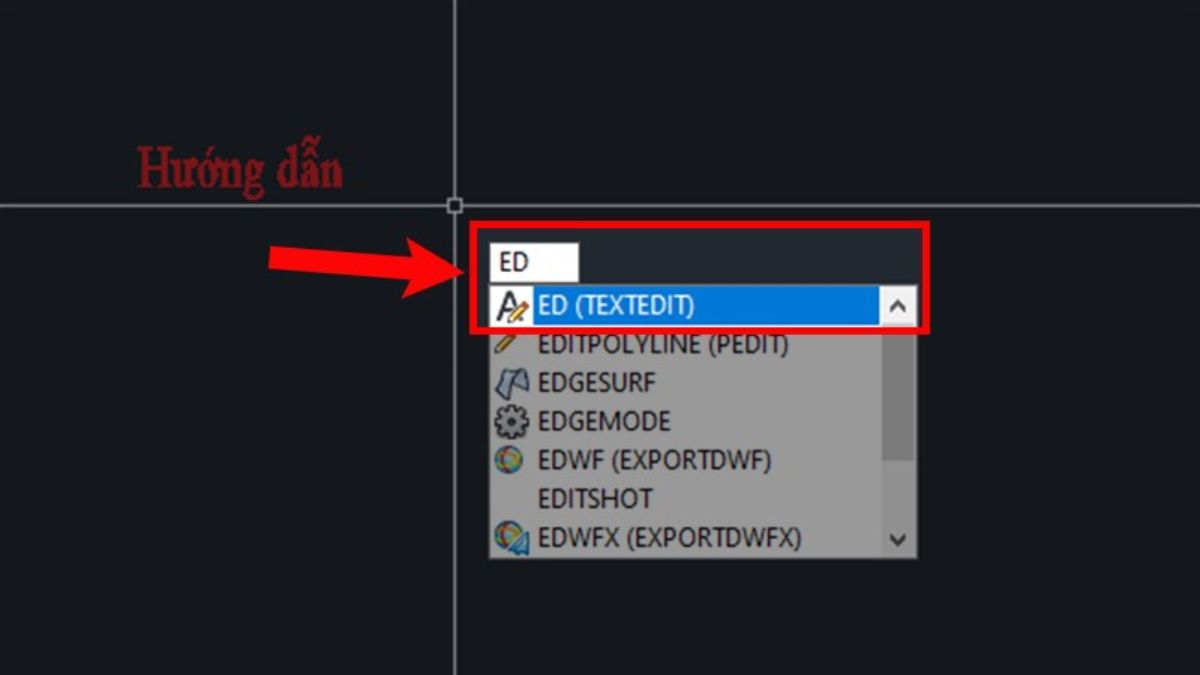
Bước 2: Chọn phần chữ trên thiết kế cần chỉnh sửa.
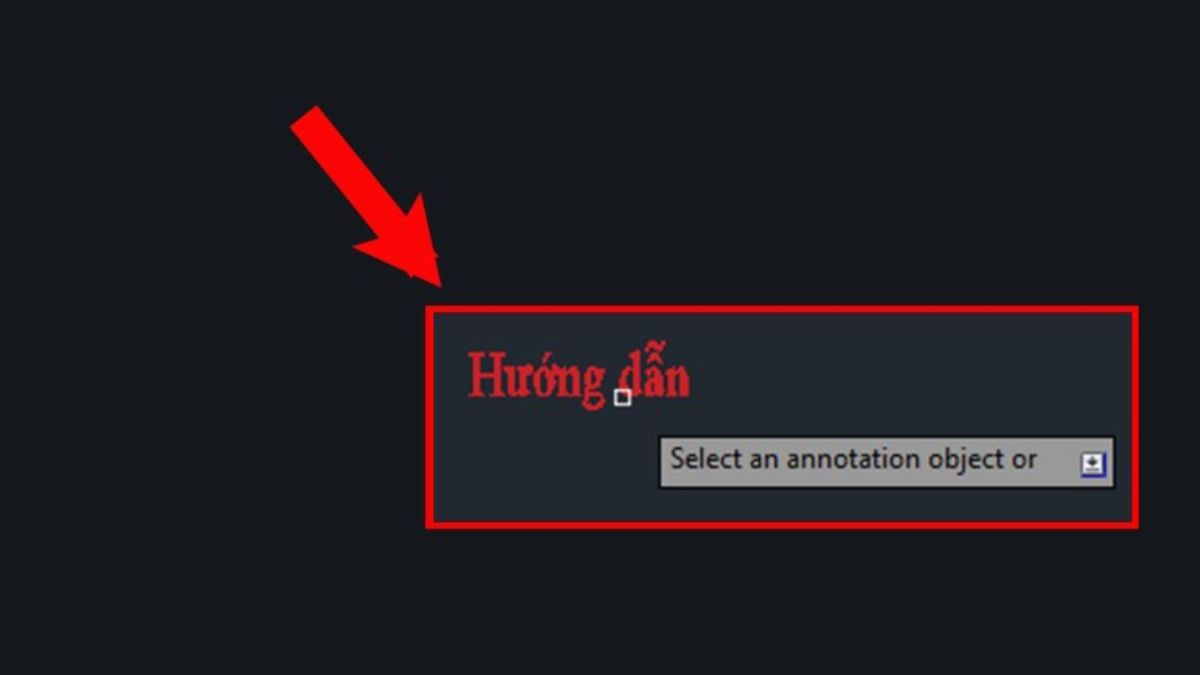
Bước 3: Sau khi chỉnh sửa nội dung theo ý muốn, hãy nhấp vào nút Close Text Editor để lưu các thay đổi mới nhất.
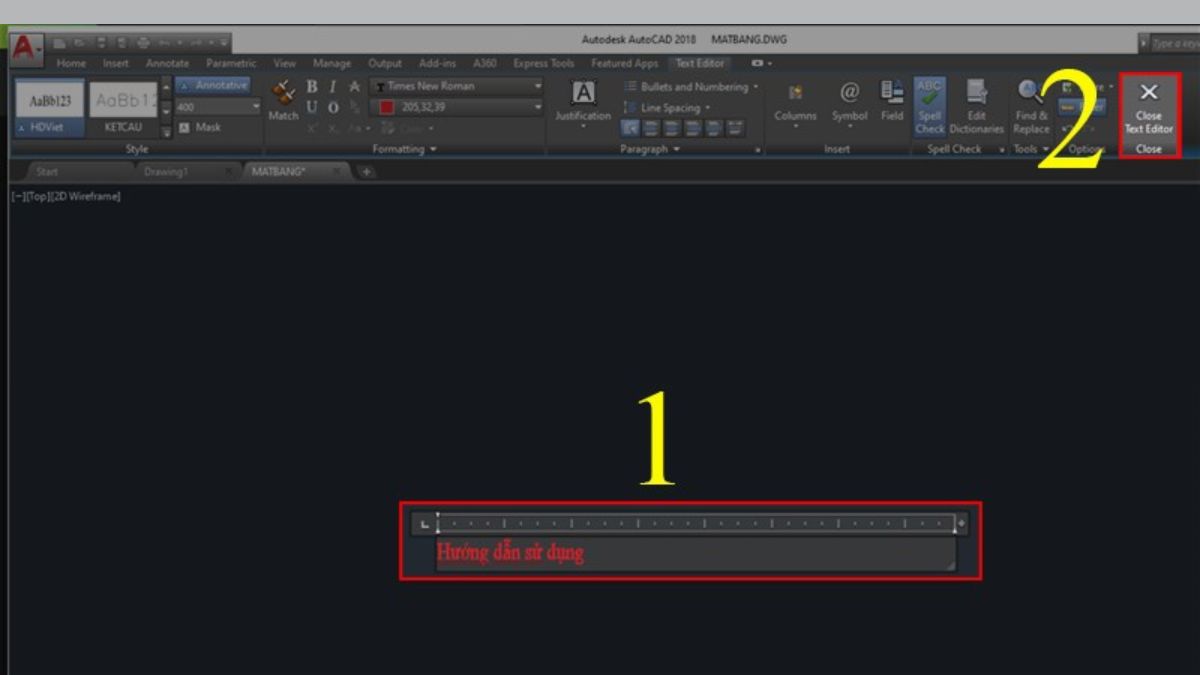
Phân biệt Mtext và Dtext trong AutoCAD
Khi làm việc với AutoCAD, bạn sẽ bắt gặp hai lệnh phổ biến để tạo văn bản: Mtext và Dtext nhưng chúng có những điểm khác nhau như:
|
Tiêu chí |
Mtext |
Dtext |
|
Loại chữ |
Chữ đa dòng (Multi-line Text) |
Chữ đơn dòng (Single-line Text) |
|
Khả năng định dạng |
Hỗ trợ định dạng như in đậm, in nghiêng, gạch chân, căn chỉnh, thay đổi kích thước chữ, màu sắc, v.v. |
Không hỗ trợ nhiều tùy chọn định dạng, chỉ có kiểu chữ cơ bản. |
|
Công cụ chỉnh sửa |
Chỉnh sửa văn bản trong một cửa sổ riêng biệt với nhiều tùy chọn định dạng. |
Chỉnh sửa trực tiếp ngay trên bản vẽ, không có cửa sổ riêng biệt. |
|
Ứng dụng |
Thích hợp cho các văn bản dài, mô tả chi tiết hoặc chú thích lớn trên bản vẽ. |
Phù hợp cho các ghi chú ngắn, nhãn mác hoặc chú thích đơn giản. |
|
Khả năng tạo khung |
Có thể tạo khung bao quanh văn bản hoặc sử dụng nhiều dòng để trình bày. |
Không hỗ trợ tạo khung cho văn bản. |
|
Quản lý nội dung |
Quản lý và chỉnh sửa chữ dễ dàng thông qua cửa sổ Text Editor. |
Quản lý trực tiếp trong bản vẽ, không cần cửa sổ phụ. |
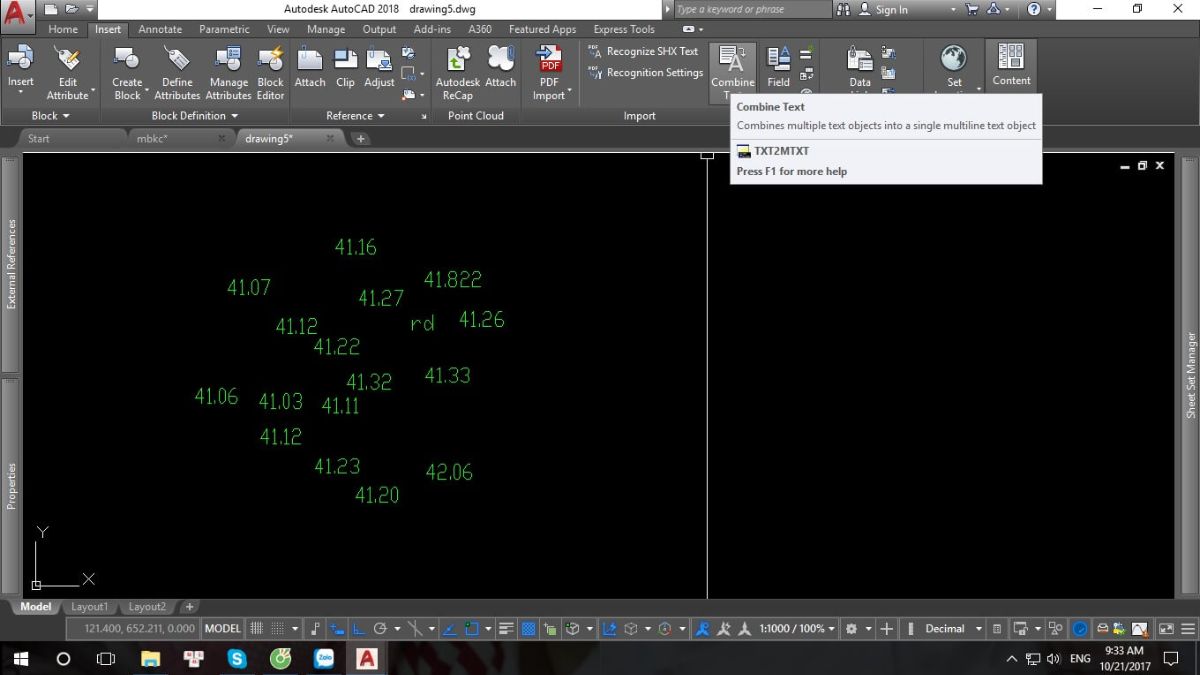
Các mẹo khi dùng lệnh viết chữ trong CAD
Sử dụng lệnh viết chữ trong AutoCAD không chỉ đòi hỏi nắm vững quy trình cơ bản mà còn cần biết đến các mẹo hữu ích để làm việc hiệu quả hơn. Những gợi ý dưới đây sẽ giúp bạn tối ưu hóa thao tác, cải thiện chất lượng văn bản và tiết kiệm thời gian khi tạo hoặc chỉnh sửa chữ trong AutoCAD.
- Dùng Text Style (Kiểu chữ) để tiết kiệm thời gian: Tạo và sử dụng các kiểu chữ (Text Styles) giúp bạn nhanh chóng áp dụng định dạng đồng nhất cho tất cả văn bản trong bản vẽ mà không cần phải chỉnh sửa từng đoạn riêng biệt.
- Lựa chọn font chữ phù hợp với mục đích: Chọn font chữ rõ ràng và dễ đọc, như "Arial" hoặc "RomanS", đặc biệt là cho các bản vẽ kỹ thuật.
- Cài đặt kích thước chữ linh hoạt: Thay vì sử dụng kích thước cố định cho tất cả văn bản, hãy điều chỉnh kích thước CAD tùy theo mục đích sử dụng và độ phức tạp của bản vẽ. Ví dụ, chữ tiêu đề có thể lớn hơn, trong khi chú thích có thể nhỏ hơn.
- Dùng lệnh MTEXT thay vì TEXT cho văn bản dài: Khi phải nhập đoạn dài hoặc nhiều dòng, sử dụng lệnh MTEXT để có thể điều chỉnh dễ dàng hơn và định dạng văn bản (như căn lề, in đậm, in nghiêng).
- Lên kế hoạch vị trí chữ trước khi viết: Trước khi nhập văn bản, hãy lên kế hoạch về vị trí và bố cục của chữ trong bản vẽ. Việc này giúp tránh tình trạng chữ bị chồng lên các đối tượng khác.
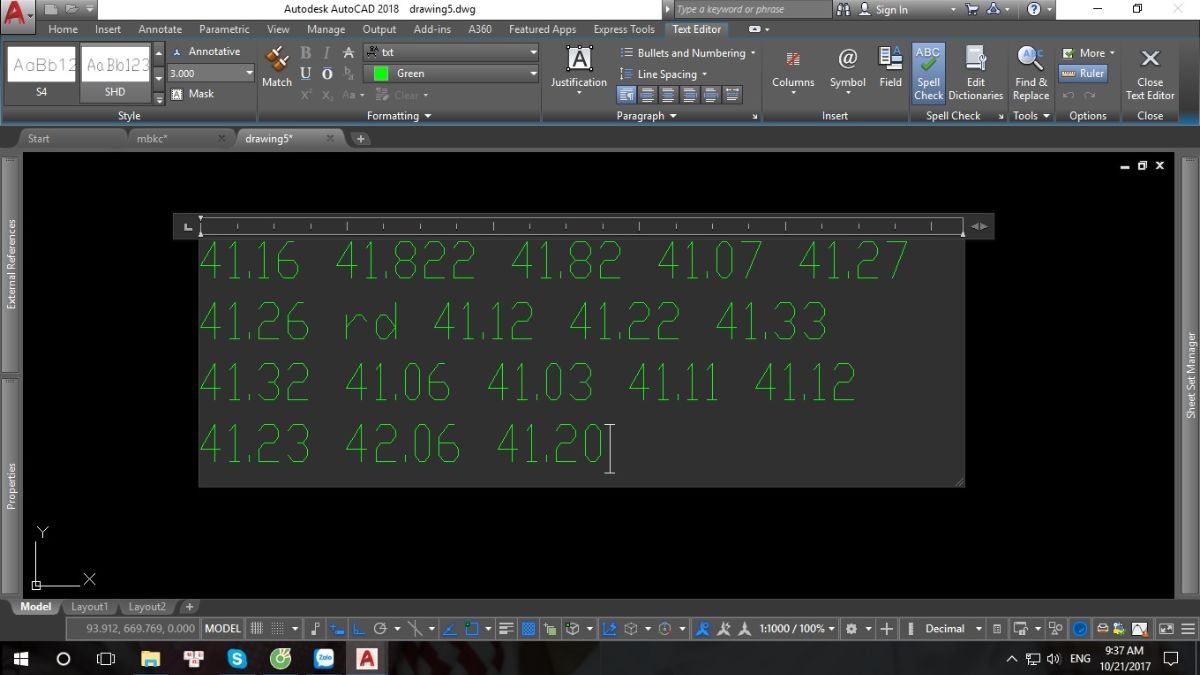
Kỹ năng sử dụng lệnh viết chữ trong CAD là yếu tố không thể thiếu để tạo ra những bản vẽ chuyên nghiệp. Bằng cách hiểu, áp dụng đúng các bước từ việc khởi tạo đến nhập và chỉnh sửa văn bản, bạn có thể tạo ra những bản vẽ rõ ràng, dễ hiểu. Hy vọng hướng dẫn chi tiết này sẽ giúp bạn dùng lệnh viết chữ trong CAD một cách hiệu quả, nâng cao chất lượng và tính chuyên nghiệp cho các thiết kế kỹ thuật.
Xem thêm các bài viết tại chuyên mục: Ứng dụng



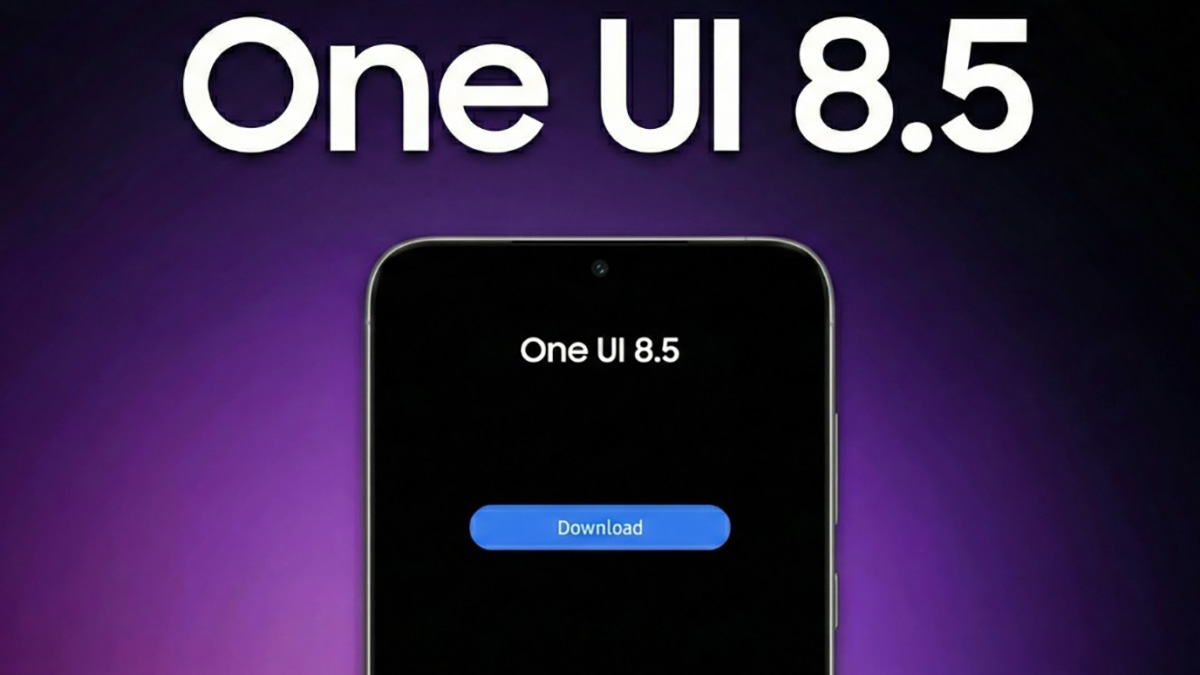




Bình luận (0)